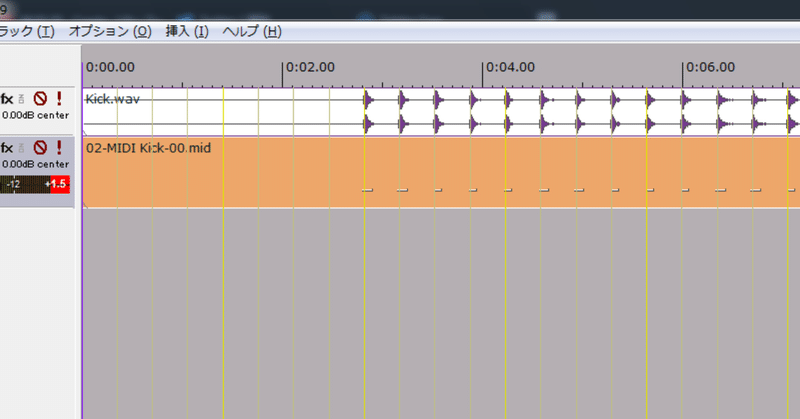
生録音したドラムのオーディオデータをMIDIノートに変換し, プラグインのドラム音源に差し替える. 無料でやってみる(Windows版)
「生録音したドラムのオーディオデータをMIDIノートに変換し、プラグイン(サンプル)のドラム音源に差し替えたい」
これを実現するためには,
・ピッチ情報の希薄なオーディオデータでもトランジェントからMIDIノートに変換できるDAW(Cubaseなど)を使う.
・生音のドラムをサンプルのドラムに置き換えられる有料のプラグイン(「Slate Digital TRIGGER2」「SPL DrumXchanger」などのドラムリプレイサー)を使う.
上記が普通の手法だが, 本稿ではWindows版の「REAPER v0.999」を使用し,
「無料で使えるソフトのみで, ドラムのオーディオデータ(キック・スネア)をMIDIノートに変換する → 自分の使っているDAWで任意のドラム音源に差し替える」
を実現してみる.
※念のため注:対象とするオーディオデータは, ドラムのキック・スネア等にそれぞれマイクを立ててマルチトラック録音したパラ音源で, ノイズマイク1 〜2本のみとかスマートフォンとかでドラムを全体録音した音源は変換できない.
【用意するソフトウェア】
筆者の場合, 所有しているWindows機が「Windows 7 32bit版」とかいう古いOSでの試行につき, 最近の環境でうまくいかなかったらごめんなさい.
■「REAPER v0.999」(フリーのDAW)
http://reaper.fm/download-old.php?ver=0x
■「MIDIBag」内の「PeakFreak」(フリーのWindows用VST)
https://www.tobybear.de/files.html
(上から5番目あたりにある「MIDIBag」をダウンロードする.)
■「何でもいいのでWindows用のVSTドラム音源」
目的は「いったんMIDIノートに変換するだけ」なので音が出れば何でも良いが, 本稿では無料ドラム音源で比較的有名な「MT Power Drum Kit 2」を使用.
https://www.powerdrumkit.com
【手順1:「REAPER v0.999」をインストール】
「REAPER v0.999 インストール」「REAPER v0.999 使い方」とかでググろう! (日本語化もしておく.)
【手順2:「PeakFreak」をインストール】
ダウンロードした「midibag.zip」を解凍して, 中に入っている「PeakFreak」フォルダを所定のVSTフォルダに移す. 「Windows VST フォルダ 場所」とかでググろう!(通常は「Program Files」内の「Vstplugins」に入れれば大丈夫なはず.)
【手順3:「MT Power Drum Kit 2」をインストール】
「MT Power Drum Kit 2 インストール」とかでググろう!
【手順4(ここから本番):REAPERのトラックとプラグインの設定】
・画面右下の「BPM」を実際の速さに合せて入力する.
・ドラッグ&ドロップでドラムのオーディオデータを読み込む. (画像では「Kick.wav」を読み込んでいる.)
・「トラック」→「トラックを追加」で新規トラックを作成し, 適当に名前を付ける. (画像では「MIDI Kick」.)

・追加したトラック2の録音待機ボタン(「2」の数字の下の濃い赤丸ボタン)を押し, 録音待機状態にする. 「REC IN」となっている部分を押し, 「Record: output (MIDI)」を選ぶ. 「REC IN」の左にあるスピーカーのアイコンを押し, スピーカーが鳴っている状態にする.
・トラック1の「fx」を押し, 「VST」から「VST: PeakFreak (Tobybear)」を選ぶ.

「PeakFreak」の設定は,
・FREQ:log
・G(Input Gain):100%
・R(Release):010%
・NOTE:C1 (C1=キックのMIDIノート.「MT Power Drum Kit 2」でスネアを変換したい場合はD1を指定する.)
とし, 他は変えない.
※「G(Input Gain)」「R(Release)」「L(Length)」は, どの程度の精度・音長でオーディオデータをMIDIノートに変換するかのパラメータで, キック・スネアの録れ方によって多少試行錯誤(後述手順6のREC作業と「PeakFreak」の設定調整を繰り返す)が必要だが, ノートの本調整は後でメイン使用のDAWで行うので, 基本「検出ができていれば」OK.
・トラック2の「fx」を押し, 「VST」から「VSTi: MT-PowerDrumKit (MANDA AUDIO)」を選ぶ.

「MT Power Drum Kit 2」のMIDIマッピングは, 初期設定では「Kick = C1」「Snare = D1」となっている.
【手順5:REAPERのルーティング設定】
・トラック1の「I/II」とある部分(「fx」の左あたり)を押し, 「Sends」の「Track 2」をチェックする.

・トラック2の「I/II」を押し, 「Receives」の「Track 1」がチェックされていることを確認する.

【手順6:REC → MIDIノート変換】
・画面左下の録音ボタンを押すと, トラック1(ドラムのオーディオデータ)からトラック2(MIDIノート)への変換が始まる. 末尾まで走行したら「■」ボタンを押して停止する.

・下のような画面が出るので生成されたMIDIファイルを保存する.

・MIDIファイルは「Program Files」内「REAPER」フォルダの中に保存されている.
【手順7:メイン使用のDAWで好きなように編集】
・MIDIファイルをDAWに読み込む.

・ノートを全選択 → 一括してクオンタイズ補正しグリッドに合せる, 音長を合せる, ベロシティを変える等, 任意に調整する. (Logic Pro Xの場合はノートを全選択後, OptionとShiftを同時に押しながらマウス操作で一括変更可能.)
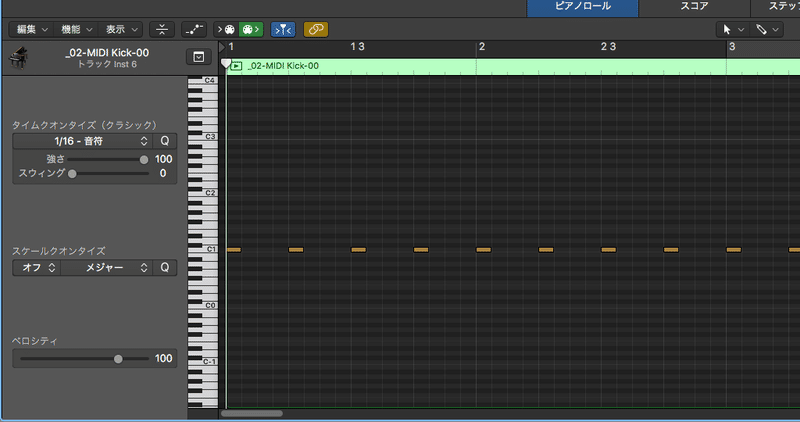
上記までの手順で, 普通にマルチトラック録音したドラムの「キック・スネアのみ」をプラグインのドラム音源に差し替え, オーバートップ・ハイハット・タム類は生録音のままとして, 「半分人力のドラム」とすると下記のようになる. (ドラム音源はAUDIO ASSAULTの「Druminator」を使用.)
昨今, 特にラウド系バンドのレコーディング現場においてはキックの差し替えは当然のように行われているが, 無料で実現したい方は参考までに. -了-
(なお, 筆者がメイン使用しているDAWはMacintosh Logic Pro Xであり, 同じようなことをMacで実現できる方法を知っている方がいたらぜひブログ書いてください.)
この記事が気に入ったらサポートをしてみませんか?
